如何将视频从 PC 传输到 iPhone:5 种经过验证的技术 [2023]
 发布者 黄 / 28年2022月09日00:XNUMX
发布者 黄 / 28年2022月09日00:XNUMX 您喜欢用相机拍摄瞬间、经历、食物等的照片和视频吗? 计算机或 PC 实际上允许我们在更大的屏幕上观看视频并欣赏这些视频。 但是,iPhone 等移动设备更方便,您可以随时随地查看和观看视频。 您想更轻松地享受观看和观看视频、电影等吗? 如果是,则需要将您想要的视频从计算机移动到 iPhone。 但是,如果您不知道该怎么做,幸运的是,我们可以回答您的问题“如何将视频从 PC 转移到 iPhone?”,并为您提供技巧。
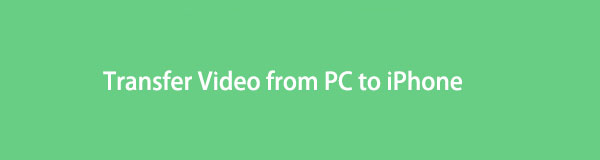

指南清单
第 1 部分。如何使用 iTunes/Finder 将视频从 PC 传输到 iPhone
将视频从 PC 传输到 iPhone 的一种方法是借助 iTunes/Finder。 iTunes 可以下载到您的 Windows PC 上,而 Finder 是 Mac 的默认数据管理器。 然而,它们都是您可以用来传输照片的方法,并且过程是相同的。 想知道怎么做吗? 您可以按照以下步骤将视频从计算机传输到 iPhone。
如何使用 iTunes/Finder 将视频从 PC 传输到 iPhone 的步骤:
首先,如果您的计算机上还没有 iTunes,您需要下载并安装它。 然后,在安装过程后启动它。
接下来,使用 USB 数据线将 iPhone 连接到计算机。 然后,解锁您的 iPhone,然后轻点 信任 出现通知时的选项。
之后,在 iTunes 的主界面,点击 文件 选项,然后 添加文件 到图书馆。
然后,开始从您的计算机中选择视频文件。 接下来,单击您的设备图标并选择 电影 在界面的左栏角。
随后,在方框中填写 同步电影 通过单击它。 最后,点击 使用 按钮在右下角。 而且,就是这样!
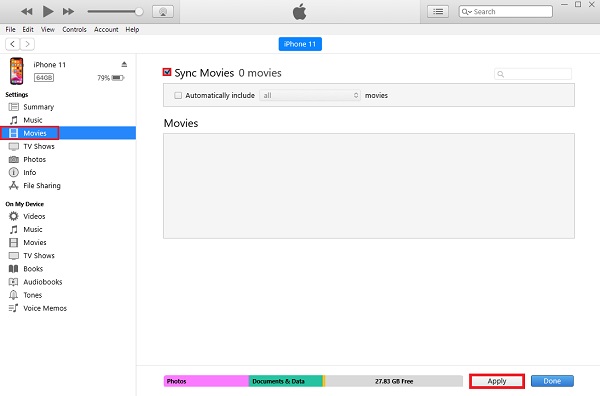
您现在已使用 iTunes/Finder 将视频从 PC 同步并传输到计算机。
使用iOS版FoneTrans,您将可以自由地将数据从iPhone传输到计算机。 您不仅可以将iPhone短信传输到计算机,而且可以将照片,视频和联系人轻松地移动到PC。
- 轻松传输照片,视频,联系人,WhatsApp和更多数据。
- 传输前预览数据。
- 提供iPhone,iPad和iPod touch。
第 2 部分。如何使用 iCloud 将视频从 PC 传输到 iPhone
使用 iCloud,您还可以将视频从 PC 传输到 iPhone。 iCloud 也被开发出来,允许用户在设备之间无线共享和访问他们的照片、视频和其他数据。 事实上,iCloud 兼容 Mac 和 Windows PC。 因此,无论您在 iCloud 中同步或添加什么内容,都可以在登录到您使用的同一个 Apple ID 后查看它们。 为了更好地理解它,以下是您可以遵循的步骤。
如何使用 iCloud 将视频从 PC 传输到 iPhone 的步骤:
首先,在您的搜索浏览器中,输入并搜索 iCloud.com。 然后,您将被定向到它的主页。
然后,使用 Apple ID 登录您的 iCloud。 然后,将出现一个双重身份验证验证。 简单地放上代码。
之后,单击照片图标。 您将看到所有照片,包括存储在 iCloud 上的视频。
接下来,继续 档案总管,选择要传输到 iCloud 的视频。
最后,拖放所选视频。 它将被添加到您的 iCloud。 您可以查看 图片 iPhone 的应用程序。 但是,请确保您使用的是同一个 Apple ID 帐户。
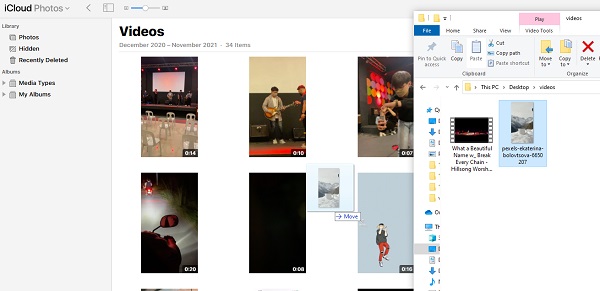
第 3 部分。 如何使用 USB 电缆将视频从 PC 传输到 iPhone
使用 USB 电缆将视频从 PC 传输到 iPhone 是最传统和最直接的方法之一。 只需将 iPhone 连接到计算机,您就可以开始在它们之间移动或复制文件。 此外,因为 USB 电缆有助于计算机连接到输入/输出设备。 如果您现在想知道如何将视频从 PC 传输或移动到 iPhone,请按照以下指南操作。
如何使用 USB 电缆将视频从 PC 移动到 iPhone 的步骤:
首先,使用 USB 数据线将 iPhone 连接到计算机。
然后,转到计算机的文件资源管理器。
接下来,选择要从 PC 传输到 iPhone 的视频。
选择后,将它们拖放到您的 iPhone 文件夹中。 而且,就是这样!
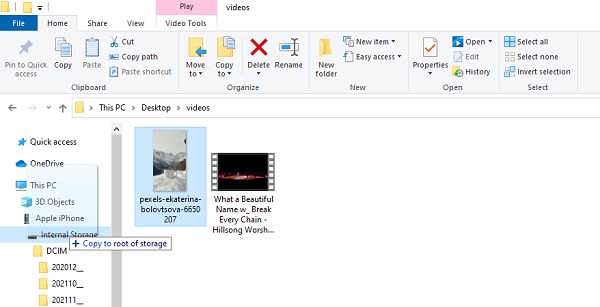
给你! 您现在已使用 USB 电缆成功地将视频从 PC 传输到 iPhone。
第 4 部分。如何通过谷歌照片将视频从 PC 传输到 iPhone
Google 开发了一个名为 Google Photos 的媒体文件共享应用程序。 该应用程序允许用户存储照片、视频、文档等,以便他们从他们使用的任何设备备份他们的重要数据。 但是,您也可以使用它将视频传输到 iPhone。 请注意,您必须使用同一个 Google 帐户,这样您才能在设备上自由访问您在 Google 照片上移动、复制或传输的视频。 以下是使用该应用程序将视频从 PC 传输到 iPhone 的步骤。
如何通过 Google 照片将视频从 PC 传输到 iPhone 的步骤:
首先,在您的计算机上启动 Google Chrome 或任何浏览器。
然后,搜索并转到 Google 相册。 之后,单击 上传 右上角的按钮。
接下来,点击 电脑 下拉菜单中的选项。
之后,开始选择要在 Google 照片上上传的视频。 然后点击 可选 选项。 然后,它将开始上传视频。
上传过程完成后,在 iPhone 上打开 Google 相册应用。 然后,登录您用于从计算机上传视频的 Google 帐户。 而且,就是这样!
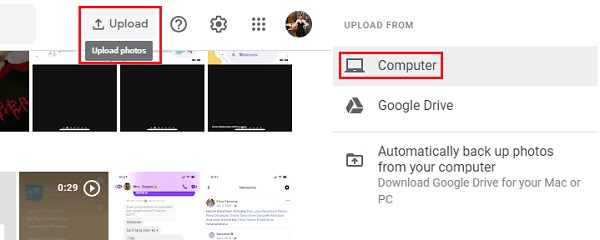
因此,这就是您可以在 Google 照片的帮助下将照片从 PC 传输到 iPhone 的方法。
第 5 部分。 如何使用 iOS 的 FoneTrans 将视频从 PC 传输到 iPhone
有一个强大而专业的工具,叫做 适用于iOS的FoneTrans,您可以使用它来将文件从 iPhone 传输到计算机,反之亦然。 事实上,使用这个替代程序,您可以自由传输您的数据,例如消息、联系人、照片、视频等等。 不仅如此,您还可以有选择地在计算机、iOS 设备和 iTunes 资料库中移动这些数据。 此外,即使在传输过程之前或之后,它也不会删除任何数据。 因此,使用此工具没有任何风险。 在这里,您将不需要 iTunes 或 Finder。 现在您有了问题“如何在没有 iTunes 的情况下将视频从 PC 传输到 iPhone?”的答案? 您可以按照下面的详细指南来使用该程序。
如何使用 FoneTrans for iOS 将视频从 PC 传输到 iPhone 的步骤:
使用iOS版FoneTrans,您将可以自由地将数据从iPhone传输到计算机。 您不仅可以将iPhone短信传输到计算机,而且可以将照片,视频和联系人轻松地移动到PC。
- 轻松传输照片,视频,联系人,WhatsApp和更多数据。
- 传输前预览数据。
- 提供iPhone,iPad和iPod touch。
首先,请访问 iOS 版 FoneTrans 的官方网站,将其下载并安装在您的计算机上。 安装过程完成后,它将自动打开。

之后,使用 USB 线将 iPhone 连接到计算机。 您将能够看到您的 iPhone 的详细信息。

接下来,点击 视频 在主界面的左侧窗格中。 然后,单击 地址 按钮。 然后,选择 添加文件 从下拉菜单中。 并选择要添加或从 PC 传输到 iPhone 的视频。
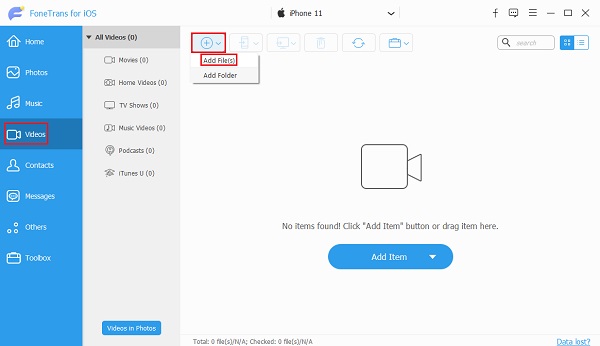
选择完视频后,单击 可选 最后添加视频。 传输过程后将显示您已成功传输并添加视频的通知。 就是这样!
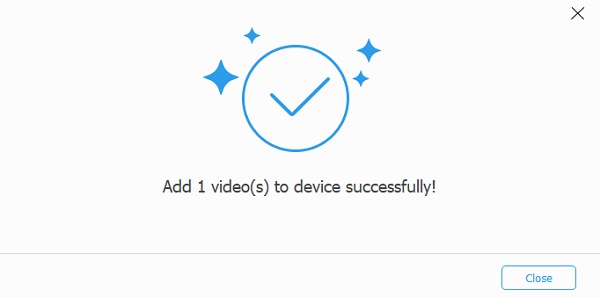
这就是您如何使用 FoneTrans for iOS 将视频从 PC 传输到 iPhone。 每当您需要转移时,您都可以使用此工具。
第 6 部分。有关如何将视频从 PC 传输到 iPhone 的常见问题解答
1. 当您将视频从 PC 传输到 iPhone 时,质量会降低吗?
这将始终取决于您使用的方法。 但是,某些方法可能会影响视频的质量。 首先,您将用来查看或观看视频的程序,以及它们是否被编码为另一种格式。
2. 将视频从 PC 复制到 iPhone 会降低性能吗?
绝对不! 移动和复制您的视频甚至文件都不会改变它。 事实上,这是减少其退化可能性的最安全方法。
使用iOS版FoneTrans,您将可以自由地将数据从iPhone传输到计算机。 您不仅可以将iPhone短信传输到计算机,而且可以将照片,视频和联系人轻松地移动到PC。
- 轻松传输照片,视频,联系人,WhatsApp和更多数据。
- 传输前预览数据。
- 提供iPhone,iPad和iPod touch。
总结一下,这些是可用于将视频从 PC 传输到 iPhone 的 5 种经过验证的技术。 现在,您可以方便地查看和观看电影、视频等。此外,我们向您保证,这些都是经过真正验证的工作。 然而,这些方法中最值得推荐的是 适用于iOS的FoneTrans. 尽管如此,使用哪种技术仍然是您的决定。
